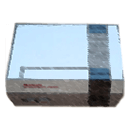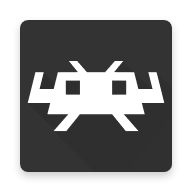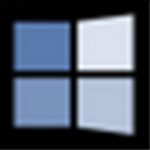- 雷电模拟器cpu占用过高怎么解决 11-13 17:40
- 雷电模拟器怎么设置手动管理磁盘大小 11-13 09:53
- 雷电模拟器全屏出现黑边怎么办 11-12 17:38
- 雷电模拟器怎么更改壁纸 11-05 13:28
- 雷电模拟器如何设置手机号码 11-05 13:19
- 雷电模拟器怎么录制视频 10-27 15:48
- 雷电模拟器如何旋转屏幕 10-27 15:25
- 雷电模拟器如何设置CPU 10-27 15:10
雷电模拟器软件是一款强大的游戏模拟器工具,一些小伙伴想要设置固定窗口大小,但是不知道如何设置。本文为大家带来关于雷电模拟器设置固定窗口大小的方法教程分享,快一起来看看吧!
1、双击打开软件,点击右上角的三条横线图标。
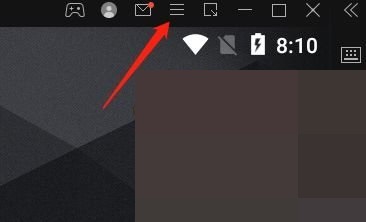
2、接着选择下方选项列表中的"软件设置"。
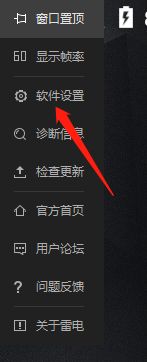
3、在打开的窗口界面中,点击左侧栏中的"其他设置"选项。
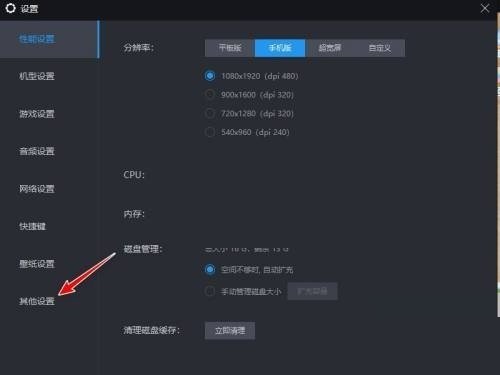
4、然后找到右侧中的"固定窗口大小",点击其中的"开启"将其勾选上就可以了。
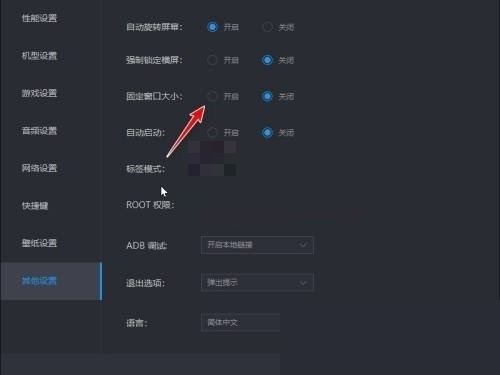
3.73MB / 2025-11-18
371.27MB / 2025-11-17
584.86MB / 2025-11-17
411.44MB / 2025-11-16
5.65MB / 2025-11-13
199.27MB / 2025-11-13
18.80MB
2025-11-18
10.91MB
2025-11-18
0.83MB
2025-11-18
4.45MB
2025-11-18
68.38MB
2025-11-18
140.67MB
2025-11-18
84.55MB / 2025-09-30
248.80MB / 2025-07-09
2.79MB / 2025-10-16
63.90MB / 2025-11-06
1.90MB / 2025-09-07
210.99MB / 2025-06-09
374.16MB / 2025-10-26
京ICP备14006952号-1 京B2-20201630 京网文(2019)3652-335号 沪公网安备 31011202006753号违法和不良信息举报/未成年人举报:legal@3dmgame.com
CopyRight©2003-2018 违法和不良信息举报(021-54473036) All Right Reserved